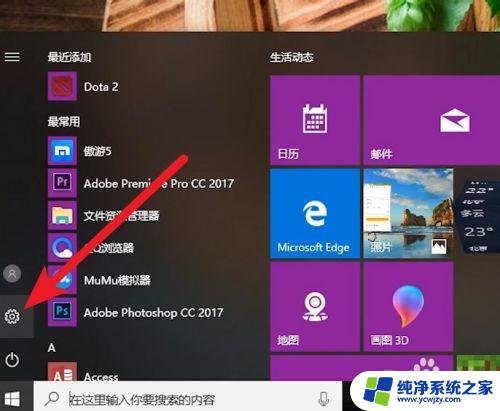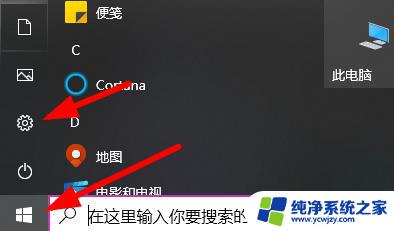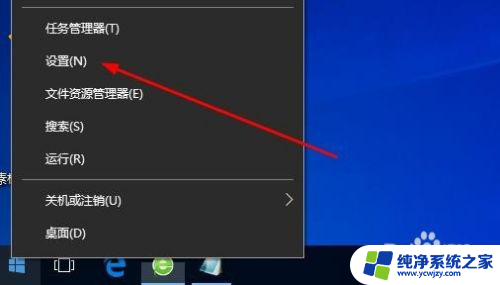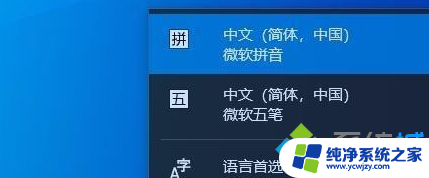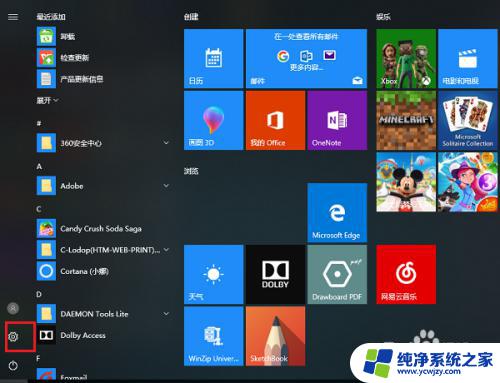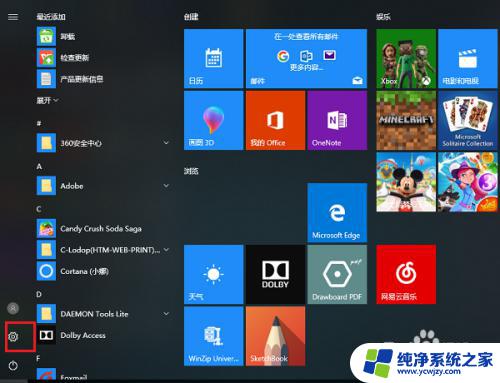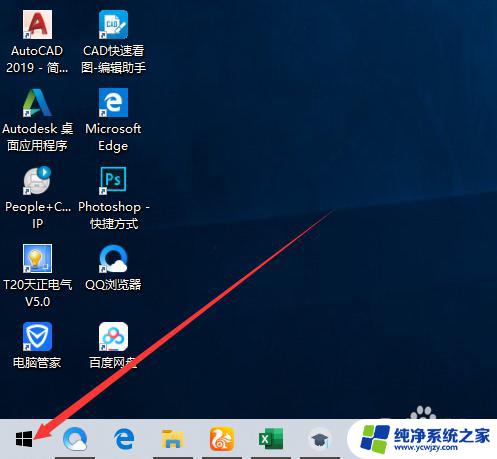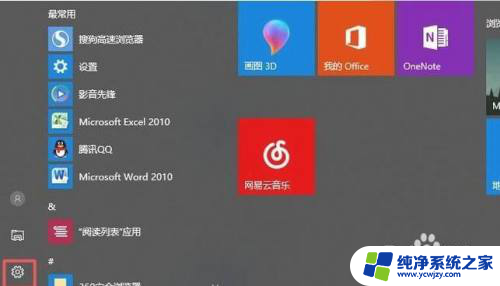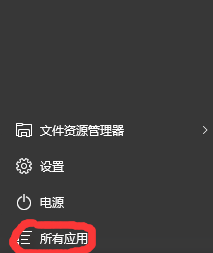win10系统自带的微软拼音怎么删除
更新时间:2024-04-24 12:50:56作者:yang
Win10系统自带的微软拼音输入法在日常使用中可能会出现一些问题,比如误操作或者不需要使用时需要删除,那么在Win10系统中,如何删除预装的微软拼音输入法呢?删除预装的输入法需要经过一系列操作步骤,让我们一起来看看具体的删除方法。
操作方法:
1、点击【开始】按钮,点击【设置】按钮。
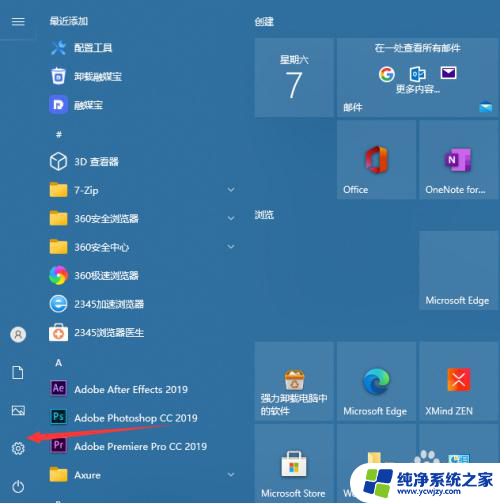
2、在设置中找到并点击【时间与语言】。
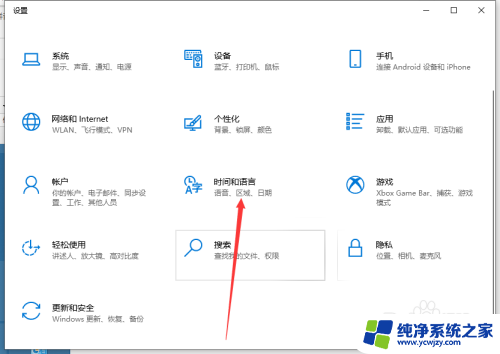
3、点击左侧的【语言】选项卡。
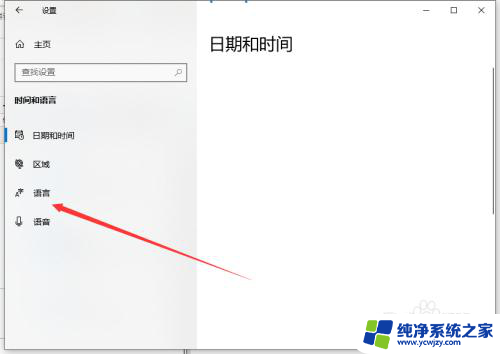
4、点击正在使用的语言。点击【选项】按钮。
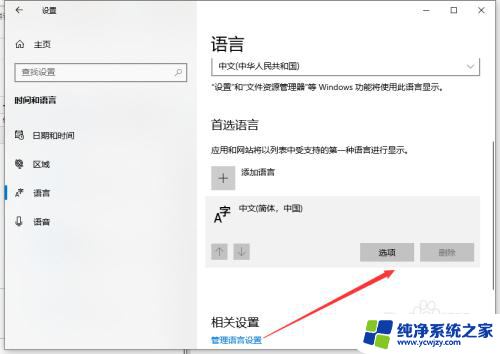
5、点击其中的【微软拼音】,点击【删除】按钮即可。
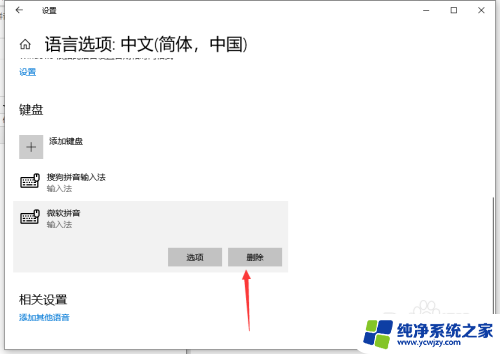
以上就是如何删除win10系统自带的微软拼音输入法的全部内容,如果遇到这种情况,你可以按照以上步骤解决,非常简单快速。